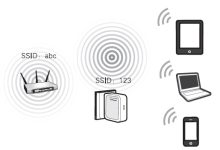电脑在日常使用过程中,随着使用时间的增加,常常会出现运行缓慢、卡顿无响应等问题,严重影响工作和娱乐体验。那么,遇到电脑卡顿该怎么办?实际上,大多数性能下降的问题都可以通过一些简单有效的方法来解决。接下来就为大家介绍4种实用且高效的应对策略。

一、禁用不必要的开机启动项
适用情况:开机后系统反应迟钝,桌面加载时间长。
当太多程序设置为开机自动运行时,会大量占用内存与CPU资源,导致系统启动缓慢。可通过以下方式优化启动项:
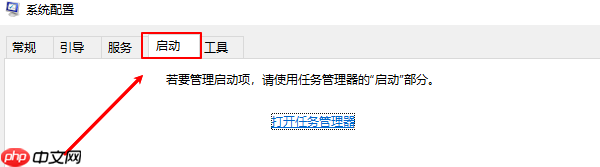
Windows 10/11 用户操作步骤:
1、右键点击任务栏,选择“任务管理器”;
2、切换至“启动”标签页;
3、对非必要的应用程序(如QQ、微信、迅雷等)右键选择“禁用”。
完成设置后,可明显提升开机速度和系统响应能力,尤其适用于配置较低的老款电脑。
二、清除磁盘垃圾并卸载冗余软件
适用情况:C盘空间告急、系统运行迟缓、频繁出现卡顿现象。
借助专业的清理工具如“百贝C盘助手”,可以更彻底地清理系统盘中的无用文件,包括浏览器缓存、临时文件、残留注册表项等,同时还支持将C盘软件迁移到其他分区,有效释放存储空间。具体操作如下:
1、点击下载并安装工具,打开“百贝C盘助手”,选择“系统清理”功能,软件将自动扫描C盘中的各类垃圾文件。
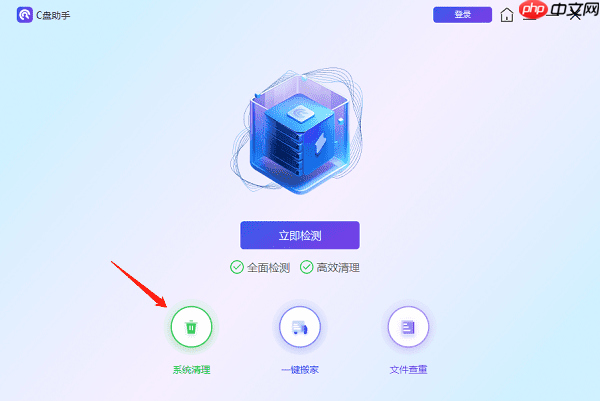
2、扫描结束后,界面会列出所有可清理项目,用户可勾选需要清除的内容,点击“立即清理”一键完成,也可手动选择特定项目进行删除。
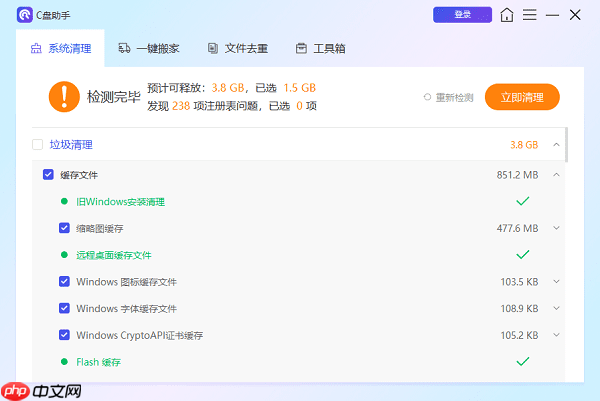
3、清理完成后,还可使用“一键搬家”或“文件去重”等功能,将C盘中占用空间较大的文件迁移到其他硬盘分区,进一步释放系统盘空间。
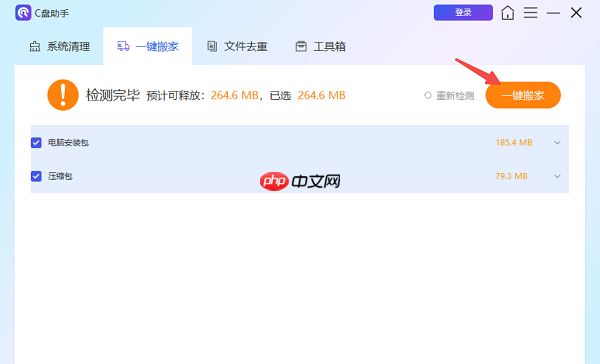
三、硬件升级:加装内存或更换固态硬盘
适用情况:设备老旧、软件打开慢、多任务处理时严重卡顿。
随着软件和操作系统对性能要求不断提高,传统的机械硬盘(HDD)和小容量内存已难以满足日常需求。
建议进行以下两项关键升级:
1、增加内存容量:将内存从4GB升级至8GB或16GB,显著增强多任务运行能力;
2、更换为SSD固态硬盘:将系统安装在SSD上,取代原有的机械硬盘,可使开机时间从几十秒缩短至10秒以内,程序启动也更加迅速。

此项升级成本不高但效果显著,非常适合预算有限又希望延长电脑使用寿命的用户。
四、重装操作系统,恢复初始流畅状态
适用情况:系统运行混乱、疑似感染病毒、常规优化无效。
若上述方法均无法改善卡顿问题,说明系统本身可能已存在严重问题,例如注册表损坏、驱动冲突或后台进程异常。此时最有效的解决方案就是重装系统:
1、提前备份重要数据;
2、使用微软官方工具或系统重装助手制作U盘启动盘;
3、格式化系统盘后重新安装Windows系统,再通过“驱动人生”等工具一键检测并安装所需驱动。
重装系统能让电脑重回如新般的流畅体验。但务必注意:定期备份关键文件是一项必不可少的良好习惯,以防重要资料丢失。

 路由网
路由网